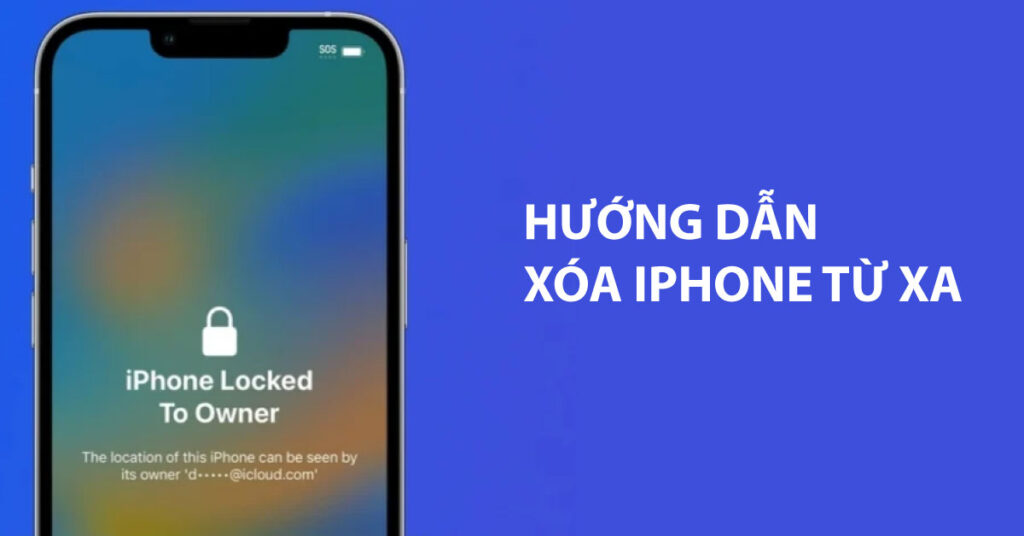Trong thời đại công nghệ hiện đại, việc bảo vệ dữ liệu cá nhân trên điện thoại thông minh ngày càng trở nên quan trọng. Khi bạn vô tình làm mất hoặc thất lạc iPhone, một trong những giải pháp hữu hiệu nhất chính là xóa iPhone từ xa qua iCloud. Phương pháp này không chỉ giúp bảo mật thông tin mà còn ngăn chặn người khác sử dụng trái phép thiết bị của bạn. Bài viết này sẽ hướng dẫn bạn cách thực hiện việc này một cách đơn giản và chi tiết nhất.
Giới thiệu
Trong cuộc sống hiện đại, điện thoại không chỉ là công cụ liên lạc. Nó còn lưu trữ nhiều thông tin quan trọng như tài khoản ngân hàng, mật khẩu, hình ảnh cá nhân và dữ liệu công việc. Nếu iPhone bị mất hoặc thất lạc, dữ liệu có thể rơi vào tay kẻ xấu. Khi đó, nguy cơ bị xâm nhập thông tin là rất lớn. Việc xóa iPhone từ xa giúp bạn bảo vệ thông tin cá nhân. Nó ngăn chặn việc sử dụng trái phép thiết bị và giảm thiểu tối đa rủi ro.
iCloud không chỉ là nơi lưu trữ đám mây. Nó còn cung cấp nhiều tính năng bảo mật cho thiết bị Apple. Với iCloud, bạn có thể định vị iPhone của mình. Bạn cũng có thể khóa thiết bị từ xa và thực hiện lệnh xóa dữ liệu iPhone từ xa. Tất cả những thao tác này chỉ cần vài bước đơn giản. Đây là công cụ mạnh mẽ giúp bạn kiểm soát thiết bị trong tình huống khẩn cấp.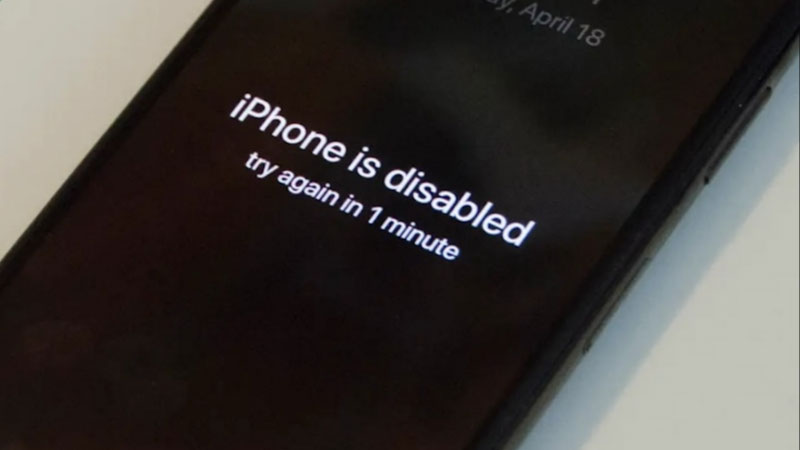
iCloud là gì và tại sao nên dùng để xóa iPhone từ xa?
iCloud là gì?
iCloud là nền tảng lưu trữ đám mây được Apple phát triển, cho phép người dùng quản lý, đồng bộ dữ liệu và thiết bị của mình. Với iCloud, bạn có thể lưu trữ hình ảnh, tài liệu, danh bạ và các cài đặt cá nhân trên một không gian trực tuyến, giúp truy cập dễ dàng từ bất kỳ thiết bị nào. Đặc biệt, iCloud còn cung cấp các tính năng bảo mật mạnh mẽ, giúp bạn kiểm soát thiết bị từ xa khi cần thiết.
Lợi ích khi sử dụng iCloud để xóa iPhone từ xa
- Bảo vệ dữ liệu cá nhân:
Khi iPhone bị mất hoặc thất lạc, việc sử dụng iCloud để xóa dữ liệu iPhone từ xa đảm bảo rằng các thông tin quan trọng như tài khoản ngân hàng, email và hình ảnh sẽ không rơi vào tay kẻ xấu. - Ngăn chặn người khác truy cập vào thiết bị:
Sau khi xóa, iPhone sẽ bị khóa hoàn toàn nhờ tính năng Khóa kích hoạt (Activation Lock). Người khác sẽ không thể sử dụng thiết bị nếu không có tài khoản Apple ID và mật khẩu của bạn. - Tăng cơ hội tìm lại iPhone qua tính năng định vị:
Dù bạn đã xóa iPhone, iCloud vẫn cho phép bạn định vị thiết bị nếu nó còn hoạt động. Điều này giúp tăng khả năng tìm lại iPhone trong trường hợp bị thất lạc.
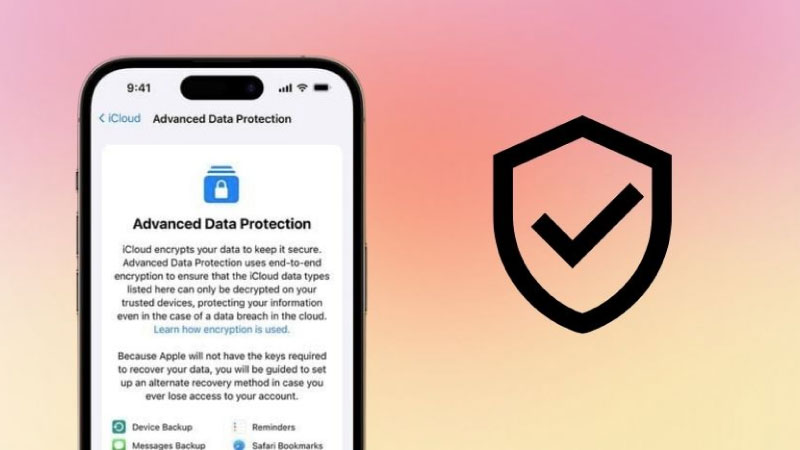
Điều kiện để xóa iPhone từ xa qua iCloud
Để thực hiện xóa dữ liệu iPhone từ xa, bạn cần đáp ứng một số điều kiện quan trọng để đảm bảo quá trình này diễn ra thành công. Dưới đây là các yếu tố cần thiết:
1. iPhone đã được đăng nhập tài khoản iCloud
- Thiết bị của bạn phải được liên kết với một tài khoản iCloud hợp lệ. Đây là điều kiện tiên quyết để sử dụng các tính năng quản lý và bảo mật từ xa.
2. Tính năng Tìm iPhone (Find My iPhone) đã được kích hoạt
- Tính năng Tìm iPhone là công cụ hỗ trợ chính trong quá trình xóa iPhone từ xa. Bạn cần đảm bảo tính năng này đã được bật trên thiết bị trước khi mất hoặc thất lạc.
3. Thiết bị có kết nối internet (Wi-Fi hoặc dữ liệu di động)
- iPhone cần được kết nối internet để nhận lệnh xóa từ iCloud. Nếu không có mạng, lệnh xóa sẽ chờ đến khi thiết bị được kết nối lại.
4. Ghi nhớ tài khoản Apple ID và mật khẩu
- Apple ID và mật khẩu là yếu tố xác minh quan trọng để truy cập iCloud và thực hiện xóa dữ liệu iPhone từ xa. Nếu quên thông tin này, bạn sẽ không thể thực hiện thao tác.
Hướng dẫn chi tiết cách xóa iPhone từ xa qua iCloud
Bước 1: Đăng nhập vào iCloud trên trình duyệt
- Mở trình duyệt trên máy tính hoặc điện thoại khác và truy cập trang web: www.icloud.com.
- Nhập Apple ID và mật khẩu để đăng nhập vào tài khoản iCloud của bạn.
- Nếu được yêu cầu, thực hiện xác minh hai yếu tố để đảm bảo tính bảo mật.
Bước 2: Chọn mục Tìm iPhone (Find My iPhone)
- Sau khi đăng nhập, chọn mục Tìm iPhone (Find My iPhone) từ giao diện chính của iCloud.
- Hệ thống sẽ tiến hành định vị tất cả các thiết bị được liên kết với tài khoản iCloud của bạn. Chờ vài giây để hoàn tất quá trình này.
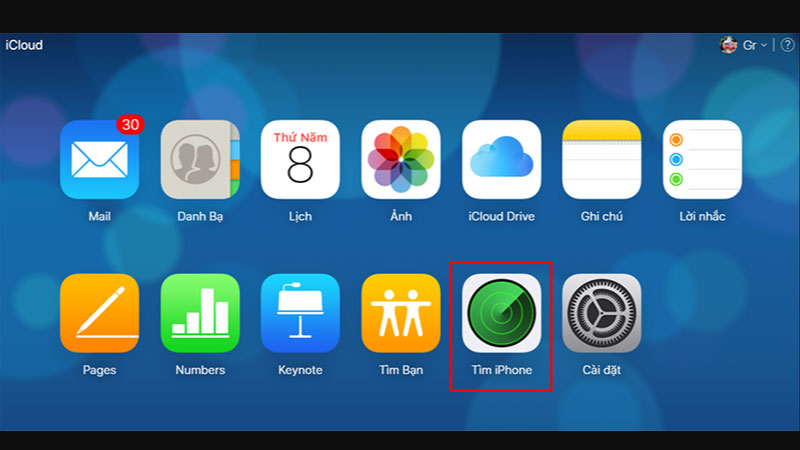
Bước 3: Chọn iPhone cần xóa
- Xem danh sách các thiết bị hiển thị trên màn hình.
- Nhấp vào tên iPhone mà bạn muốn thực hiện lệnh xóa từ xa.
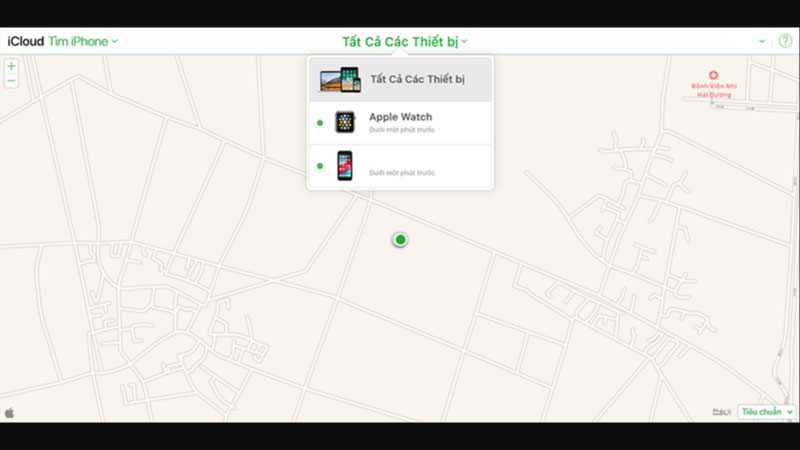
Bước 4: Thực hiện xóa iPhone từ xa
- Nhấp vào tùy chọn Erase iPhone (Xóa iPhone) để bắt đầu quá trình.
- Hệ thống sẽ yêu cầu bạn xác nhận thao tác. Hãy nhấn Xác nhận.
- Nhập lại Apple ID và mật khẩu nếu được yêu cầu để hoàn tất quá trình.
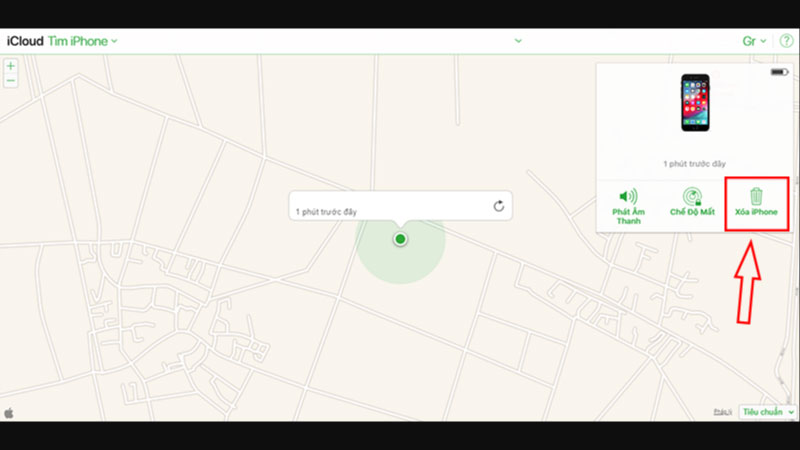
Những lưu ý khi xóa iPhone từ xa
Trước khi thực hiện xóa dữ liệu iPhone từ xa, bạn cần ghi nhớ một số điều quan trọng để đảm bảo an toàn và tối ưu hóa quá trình này:
1. Dữ liệu sẽ bị xóa sạch nhưng vẫn được bảo vệ bởi khóa kích hoạt (Activation Lock)
- Sau khi bạn thực hiện xóa iPhone từ xa, tất cả dữ liệu trên thiết bị sẽ bị xóa hoàn toàn.
- Tuy nhiên, iPhone vẫn được bảo vệ bởi tính năng Khóa kích hoạt (Activation Lock). Giúp ngăn chặn việc sử dụng thiết bị nếu không có tài khoản Apple ID và mật khẩu của bạn.
2. iPhone không thể được sử dụng nếu không có tài khoản Apple ID và mật khẩu
- Khi xóa dữ liệu iPhone từ xa, thiết bị sẽ yêu cầu đăng nhập tài khoản Apple ID của chủ sở hữu để kích hoạt lại.
- Điều này giúp bảo vệ thiết bị của bạn khỏi việc sử dụng trái phép, ngay cả khi rơi vào tay kẻ xấu.
3. Cần sao lưu dữ liệu thường xuyên để tránh mất mát thông tin quan trọng
- Trước khi xảy ra các tình huống khẩn cấp, hãy đảm bảo bạn đã sao lưu dữ liệu trên iCloud hoặc máy tính thường xuyên.
- Điều này giúp bạn khôi phục lại thông tin quan trọng sau khi thực hiện lệnh xóa dữ liệu iPhone từ xa.
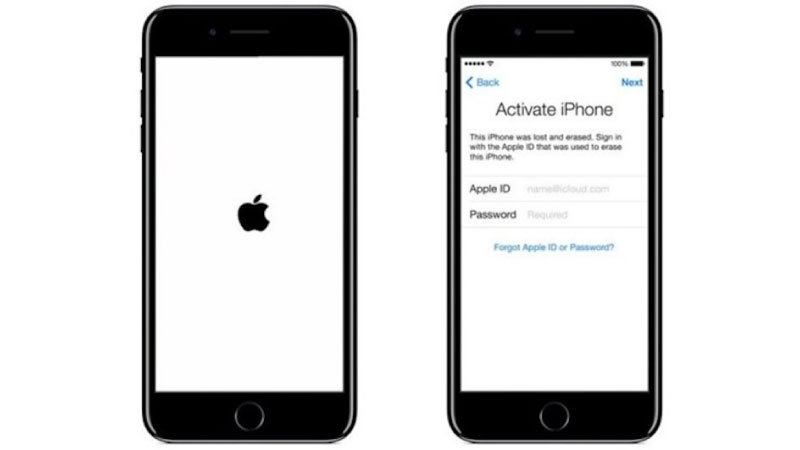
Cách kiểm tra xem iPhone đã bị xóa hay chưa
Sau khi thực hiện lệnh xóa iPhone từ xa, việc kiểm tra trạng thái của thiết bị là rất quan trọng để đảm bảo rằng dữ liệu của bạn đã được bảo vệ an toàn. Dưới đây là các bước chi tiết để bạn có thể kiểm tra xem iPhone đã bị xóa hay chưa:
Bước 1: Đăng nhập lại vào iCloud và kiểm tra trạng thái thiết bị
- Truy cập trang web chính thức của iCloud tại www.icloud.com trên trình duyệt web và đăng nhập vào tài khoản Apple ID mà bạn đã sử dụng để đăng ký iPhone.
- Sau khi đăng nhập thành công, chọn mục Tìm iPhone (Find My iPhone) từ giao diện chính của iCloud.
- Danh sách các thiết bị đã được liên kết với tài khoản Apple ID của bạn sẽ xuất hiện. Bạn cần tìm và chọn iPhone mà bạn đã thực hiện lệnh xóa từ xa.
Bước 2: Tìm kiếm thông báo “Thiết bị này đã bị xóa” (This device has been erased)
- Nếu lệnh xóa dữ liệu iPhone từ xa đã được thực hiện thành công, bạn sẽ thấy thông báo “Thiết bị này đã bị xóa” (This device has been erased) hiển thị trong trạng thái của thiết bị. Điều này xác nhận rằng tất cả dữ liệu trên iPhone đã bị xóa hoàn toàn.
- Trong trường hợp thiết bị không kết nối internet tại thời điểm bạn thực hiện lệnh xóa, lệnh sẽ được lưu trữ và hệ thống sẽ thực hiện lệnh này ngay khi thiết bị được kết nối lại với internet. Khi đó, trạng thái thiết bị sẽ được cập nhật và thông báo sẽ xuất hiện.
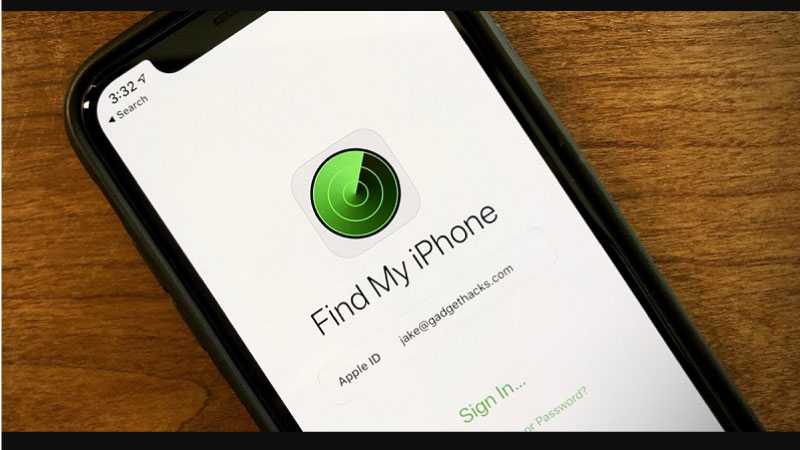
Giải pháp thay thế nếu không thể xóa qua iCloud
Trong trường hợp bạn không thể thực hiện lệnh xóa iPhone từ xa qua iCloud, đừng lo lắng. Dưới đây là những giải pháp thay thế hiệu quả giúp bạn bảo vệ dữ liệu và ngăn chặn kẻ xấu truy cập vào thiết bị của mình:
1. Liên hệ Apple Support để được hỗ trợ
Nếu bạn gặp sự cố không thể truy cập vào iCloud hoặc gặp vấn đề liên quan đến tài khoản Apple ID, giải pháp tốt nhất là liên hệ với Apple Support để nhận sự trợ giúp kỹ thuật.
- Cung cấp thông tin thiết bị: Bạn cần cung cấp chi tiết về thiết bị, tài khoản Apple ID của bạn và tình trạng hiện tại của thiết bị (mất hoặc bị đánh cắp).
- Hỗ trợ từ Apple: Đội ngũ hỗ trợ của Apple có thể giúp bạn khóa hoặc xóa thiết bị từ xa nếu bạn không thể thực hiện được. Họ cũng có thể hỗ trợ thêm các biện pháp bảo mật khác để bảo vệ dữ liệu cá nhân của bạn.
- Truy cập trang hỗ trợ của Apple tại support.apple.com để yêu cầu giúp đỡ.
2. Báo mất với nhà mạng để khóa SIM và ngăn chặn sử dụng trái phép
Nếu bạn không thể thực hiện việc xóa dữ liệu iPhone từ xa, việc báo mất thiết bị với nhà mạng là một giải pháp cực kỳ quan trọng.
- Khóa SIM: Liên hệ ngay với nhà mạng của bạn để yêu cầu khóa SIM của iPhone. Điều này sẽ ngừng mọi hoạt động liên quan đến dữ liệu di động và cuộc gọi trên thiết bị.
- Vô hiệu hóa dịch vụ: Bạn cũng có thể yêu cầu nhà mạng vô hiệu hóa dịch vụ của số điện thoại liên kết với iPhone, giúp tránh việc kẻ xấu sử dụng thiết bị cho mục đích bất hợp pháp.
- Khóa IMEI: Một số nhà mạng còn hỗ trợ khóa IMEI của iPhone, ngăn chặn thiết bị kết nối vào mạng và giảm thiểu khả năng bị sử dụng trái phép.
Câu hỏi thường gặp khi xóa iphone từ xa
1. Xóa iPhone từ xa có khôi phục lại được không?
- Có, bạn có thể khôi phục lại dữ liệu trên iPhone sau khi xóa từ xa, với điều kiện bạn đã thực hiện sao lưu dữ liệu trước đó.
- Cách khôi phục:
- Kết nối iPhone với Wi-Fi và đăng nhập tài khoản Apple ID.
- Trong quá trình thiết lập lại iPhone, chọn tùy chọn Khôi phục từ bản sao lưu iCloud hoặc Khôi phục từ bản sao lưu iTunes.
- Chờ quá trình khôi phục hoàn tất, thiết bị sẽ lấy lại toàn bộ dữ liệu từ bản sao lưu.
2. Nếu iPhone không kết nối internet thì làm thế nào?
- Khi iPhone không có kết nối internet, lệnh xóa dữ liệu iPhone từ xa sẽ ở trạng thái chờ.
- Điều này có nghĩa là:
- Lệnh xóa sẽ không được thực hiện ngay lập tức mà sẽ lưu trữ trong hệ thống iCloud.
- Ngay khi iPhone được kết nối với internet (Wi-Fi hoặc dữ liệu di động), lệnh xóa sẽ được kích hoạt tự động.
- Bạn có thể kiểm tra trạng thái thiết bị trong mục Tìm iPhone (Find My iPhone) trên iCloud để theo dõi quá trình này.
Kết luận
Việc xóa iPhone từ xa qua iCloud là một bước quan trọng để bảo vệ dữ liệu cá nhân và đảm bảo an toàn cho thiết bị của bạn. Đừng quên kích hoạt tính năng Tìm iPhone (Find My iPhone) và sao lưu dữ liệu thường xuyên để luôn chủ động trong mọi tình huống. Hãy áp dụng ngay những hướng dẫn trong bài viết để bảo vệ thiết bị của bạn trước những rủi ro bất ngờ!